win7电脑没有接入U盘桌面显示U盘图标怎么办
更新时间:2018-12-21 13:35:50 来源:雨林木风官网 游览量: 133 次
U盘是很多用户会进行操作的一个外接连接设置,但是有的用户在进行电脑的设置的时候,发现电脑中没有接入任何的外接设置,在任务栏通知区域显示了U盘接入的图标,非常奇怪,那么win7电脑没有接入U盘桌面显示U盘图标怎么办呢?
1、win7电脑没有接入U盘桌面显示U盘图标怎么办?按下Win+R运行输入regedi打开注册表。
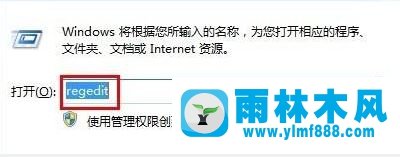 2、依次打开HKEY_LOCAL_MACHINE\SYSTEM\CurrentControlSet\Services\nvata。
2、依次打开HKEY_LOCAL_MACHINE\SYSTEM\CurrentControlSet\Services\nvata。
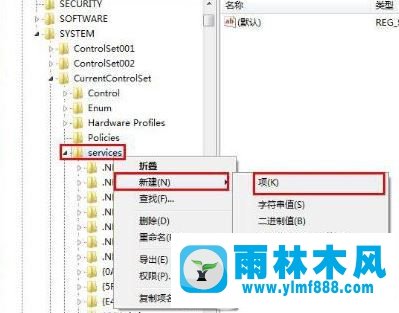 3、右键新建DWORD(32-位)值命名为DisableRemovable,双击,修改数值数据为1,确定。
3、右键新建DWORD(32-位)值命名为DisableRemovable,双击,修改数值数据为1,确定。
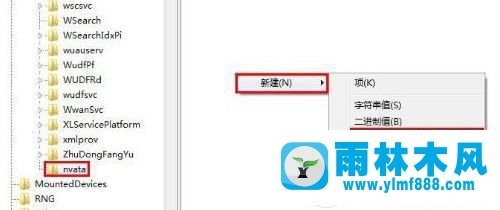 设置完成之后还需要进行电脑的重启设置,就可以在桌面的任务栏中不会发现有显示U盘接入的图标显示,并且能够正常的进行操作查看设置,如果用户不知道win7电脑没有接入U盘桌面显示U盘图标怎么办,需要进行注册表编辑器的一些项的数值数据的修改解决。
设置完成之后还需要进行电脑的重启设置,就可以在桌面的任务栏中不会发现有显示U盘接入的图标显示,并且能够正常的进行操作查看设置,如果用户不知道win7电脑没有接入U盘桌面显示U盘图标怎么办,需要进行注册表编辑器的一些项的数值数据的修改解决。
1、win7电脑没有接入U盘桌面显示U盘图标怎么办?按下Win+R运行输入regedi打开注册表。
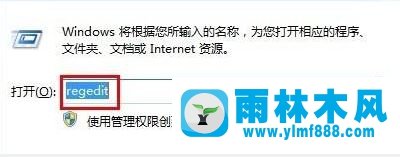
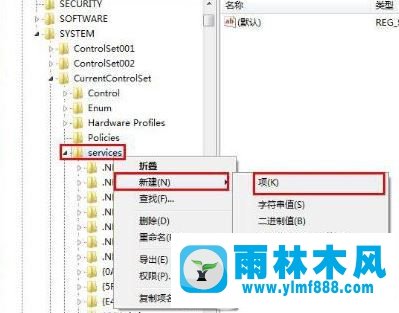
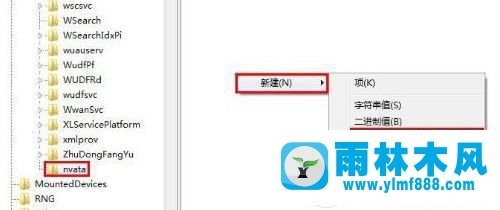
本文来自雨林木风www.ylmf888.com 如需转载请注明!
相关推荐
- Win7系统安装Solidworks报错1903、1603该04-25
- XP系统查看PID列怎么添加09-20
- 雨林木风Win10系统桌面空白怎么办11-21
- Win7系统的硬盘坏道如何进行修复10-15
- XP系统辅助功能选项在什么地方09-19
- 怎么快速复制win7注册表10-12
- Win7系统uac关闭方法是怎样的10-15
- Win7系统中的磁盘自动播放如何进行01-03
- 雨林木风win7精简版自动删除打印机03-13
- 如何删除Win7系统中过期驱动程序设09-29
- 雨林木风win7修复文件丢失的方法教03-02
- 雨林木风教你win10系统同步的设置方11-18
- Win10系统可以登录QQ却无法打开网页12-24
- win7右下角小喇叭图标不见了在哪找09-15
- win7怎么设置拔下U盘之后不用安全删04-16
- win10系统不能设置屏保,按钮是灰色04-29
热门常见问题
最新系统下载
-
 雨林木风 GHOST Win10 2004 64位 精简版 V2021.07 2021-07-01
雨林木风 GHOST Win10 2004 64位 精简版 V2021.07 2021-07-01
-
 雨林木风 GHOST Win10 2004 64位 周年纪念版V2021.06 2021-06-02
雨林木风 GHOST Win10 2004 64位 周年纪念版V2021.06 2021-06-02
-
 雨林木风 GHOST Win10 64位专业版(版本2004) V2021.05 2021-05-07
雨林木风 GHOST Win10 64位专业版(版本2004) V2021.05 2021-05-07
-
 雨林木风 GHOST Win10 1909 64位 官方纯净版V2021.04 2021-04-06
雨林木风 GHOST Win10 1909 64位 官方纯净版V2021.04 2021-04-06
-
 雨林木风Ghost Win10 2004(专业版)V2021.03 2021-02-28
雨林木风Ghost Win10 2004(专业版)V2021.03 2021-02-28
-
 雨林木风 GHOST Win10 2004 64位 精简版 V2021.01 2020-12-21
雨林木风 GHOST Win10 2004 64位 精简版 V2021.01 2020-12-21
-
 雨林木风 GHOST Win10 64位 快速装机版 V2020.12 2020-11-27
雨林木风 GHOST Win10 64位 快速装机版 V2020.12 2020-11-27
-
 雨林木风 GHOST Win10 64位 官方纯净版 V2020.11 2020-10-28
雨林木风 GHOST Win10 64位 官方纯净版 V2020.11 2020-10-28

